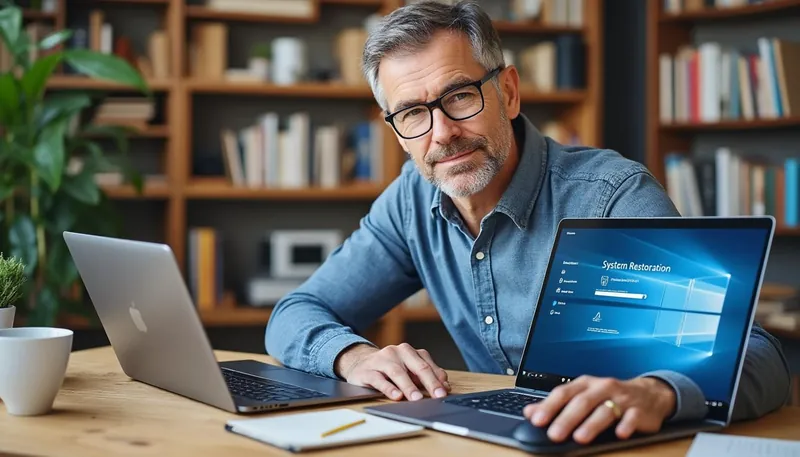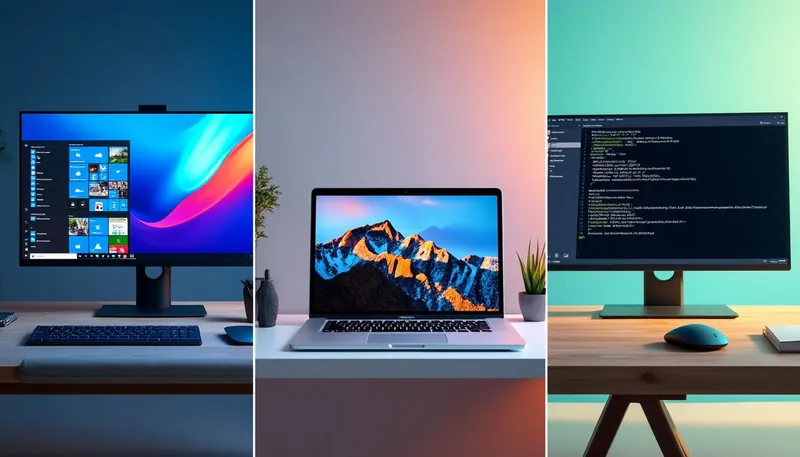La gestion de notre ordinateur peut parfois ressembler à un véritable parcours du combattant ! 😅 Entre les mises à jour Windows, les nouvelles applications qui semblent inoffensives enfin, qui finissent par causer des ennuis, et les pilotes capricieux, il n’est pas surprenant de se retrouver dans une situation délicate. Heureusement, Windows dispose d’une fonctionnalité cruciale que beaucoup sous-estiment : la restauration du système. Cet outil permet à vos appareils Microsoft, qu’il s’agisse de Lenovo, HP, Dell ou même Acer, de retrouver un état antérieur de leur système d’exploitation sans nuire à vos fichiers personnels. Oui, même si votre PC commence à ramer ou à afficher des erreurs étranges, la restauration système offre une solution simple et rapide. ✨ Dans cet article, nous plongerons dans les différentes démarches pour effectuer une restauration système sous Windows, et examinerons les raisons pour lesquelles vous devriez en faire un usage régulier.
En bref :
- 🔄 La restauration du système permet de revenir à un état antérieur de Windows.
- 💻 Peut-être lancé depuis le panneau de configuration ou via le démarrage avancé.
- ⚡ Assurez-vous que la fonctionnalité est activée pour l’utiliser efficacement.
- 🛠️ En cas d’échecs, plusieurs solutions de dépannage sont à votre disposition.
- 📅 Créer régulièrement des points de restauration est une pratique recommandée.
Pourquoi utiliser la restauration système ?
La raison principale d’utiliser la restauration système réside dans son efficacité à résoudre des problèmes. Imaginez : vous venez d’installer un nouveau logiciel qui provoque un plantage de votre PC. Plutôt que de paniquer ou de tenter des manoeuvres risquées, vous pouvez simplement revenir à un état antérieur où le système fonctionnait sans accroc. Cette fonction est en fait comparable à un bouton “annuler” dans un logiciel, vous permettant de remonter le temps, sans perte de données personnelles. 🕒
Cette fonctionnalité est particulièrement utile pour :
- 📦 Les problèmes liés à des mises à jour récentes.
- 🚫 Les pilotes qui provoquent des conflits matériels.
- 💾 Les installations de logiciels qui se révèlent incompatibles.
- 👨💻 Les modifications des paramètres système qui entraînent des dysfonctionnements.
Pour fonctionner, la restauration du système s’appuie sur des points de restauration, qui sont de véritables instantanés de l’état de votre système à des moments clés, créés généralement avant des mises à jour ou des installations logicielles. Ces points de restauration sont cruciaux pour éviter de perdre trop de travail effectué sur votre ordinateur, sachant que la fonction ne touche pas à vos fichiers personnels! Intéressant non ? 😉
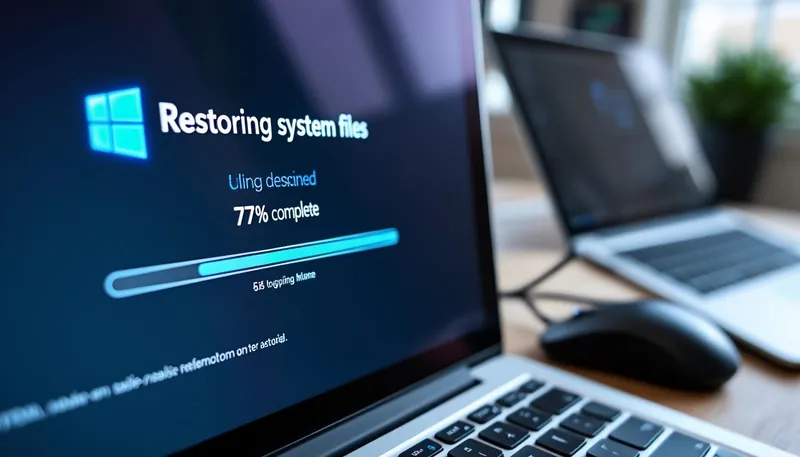
Comment réaliser une restauration système sur Windows 10 et 11
Il existe trois méthodes pour effectuer une restauration système sur Windows. Allons-y étape par étape ! 📝
Méthode 1 : Restauration à partir de Windows
Cette méthode peut être utilisée si votre PC démarre correctement :
- Ouvrez le Panneau de configuration en cliquant sur le bouton Démarrer et en le recherchant.
- Accédez à Récupération puis Ouvrir la restauration du système.
- Le Contrôle de compte d’utilisateur (UAC) peut apparaître; cliquez sur Oui.
- Une fois dans la fenêtre de restauration, sélectionnez Suivant.
- Choisissez le point de restauration souhaité puis cliquez sur Rechercher les programmes affectés.
- Prenez connaissance des programmes concernés puis cliquez sur Suivant et enfin Terminer.
Méthode 2 : Démarrage avancé (si Windows ne démarre pas)
Si votre PC ne démarre pas, voici comment démarrer l’environnement de récupération :
- Attendez que votre PC entre dans l’environnement de récupération Windows (WinRE).
- Cliquez sur Options avancées puis Résolution des problèmes.
- Maintenant, choisissez Restauration du système.
- Sélectionnez votre compte et saisissez votre mot de passe pour accéder (si demandé).
- Tout le reste suit la même procédure que la première méthode.
Méthode 3 : En mode sans échec
Si vous pouvez accéder au mode sans échec :
- Appuyez sur la touche Maj dès que vous démarrez.
- Allez dans Démarrer puis cliquez sur Restauration du système comme pour la première méthode.
Peu importe la méthode choisie, il est important de choisir un point de restauration judicieux. Cela peut faire toute la différence lors de la restauration ! 🔧
Assurer le bon fonctionnement de la restauration système
Avant de vous lancer dans le recours à la restauration système, assurez-vous de valider qu’elle est bien activée sur votre machine. Non seulement elle peut vous faire gagner un temps précieux, mais elle est aussi essentielle pour garantir la sécurité de vos données. Voici comment vérifier son activation :
Vérification de l’activation
Voici les étapes à suivre :
- Allez dans le Panneau de configuration.
- Sélectionnez Paramètres système avancés puis Protection du système.
- Dans l’onglet Protection du système, assurez-vous que votre lecteur principal est protégé. 🛡️
- Si ce n’est pas le cas, cliquez sur Configurer, puis activez la protection.
Pour bien utiliser cette copie de sécurité, pensez à créer régulièrement des points de restauration après des installations de logiciels, des mises à jour de pilotes ou des personnalisation importantes. Voici quelques belles pratiques :
- 🔄 Créez un point de restauration avant d’installer de nouveaux logiciels.
- 🧹 Vérifiez régulièrement l’espace disponible sur votre disque dur pour éviter des défaillances.
- 📅 Planifiez des points de restauration automatiques : cette fonction est souvent activée par défaut, mais il est sage de la vérifier !
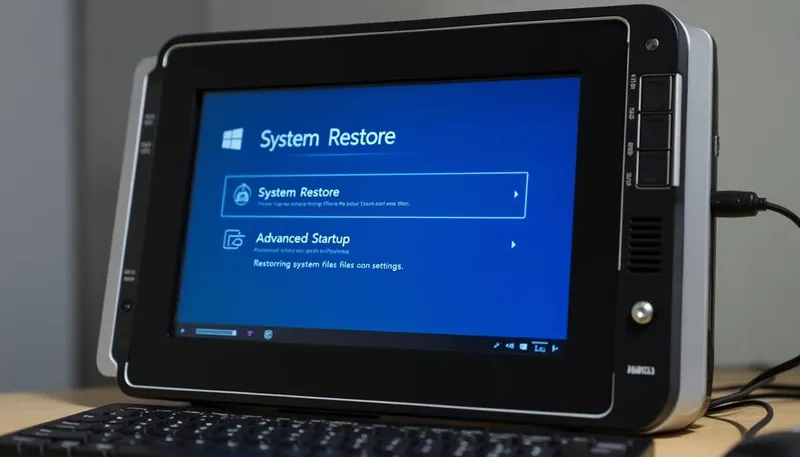
Dépannage : que faire si la restauration échoue ?
Dans l’incident malheureux où votre restauration système ne se déroule pas comme prévu, ne paniquez pas ! Voici quelques solutions que vous pouvez envisager pour corriger le tir. 💡
Erreurs courantes et solutions
| Problème | Solution |
|---|---|
| Échec de la restauration | Essayez un autre point de restauration. Vérifiez que ce dernier n’est pas corrompu. |
| Service Volume Shadow Copy (VSS) désactivé | Allez dans les Services et vérifiez que VSS est démarré et en mode automatique. |
| Fichiers système corrompus | Exécutez l’analyse SFC pour réparer les fichiers si nécessaire. |
Si tout échoue, envisagez de lancer une réinitialisation de votre PC ou de demander un aide technique. Rappelez-vous qu’il est toujours préférable d’être préparé et que faire des sauvegardes régulièrement est la clé pour éviter des désagréments ! 🔑
FAQ concernant la restauration système
La restauration du système efface-t-elle mes fichiers personnels ?
Non, la restauration du système ne modifie pas vos fichiers personnels, bien qu’elle puisse affecter les logiciels récemment installés.
À quelle fréquence dois-je créer des points de restauration ?
Idéalement, créez un point de restauration avant des installations majeures ou des mises à jour du système.
Puis-je restaurer mon système à partir d’une clé USB ?
Oui, si votre PC ne démarre pas, vous pouvez utiliser une clé USB amorçable pour démarrer en mode récupération.
Quel est le risque de la restauration système ?
Bien que généralement sûre, elle peut entraîner l’instabilité du système en cas d’interruption ou supprimer des mises à jour récentes.
Les points de restauration sont-ils conservés indéfiniment ?
Non, les anciens points de restauration peuvent être supprimés pour libérer de l’espace si votre disque dur est plein.